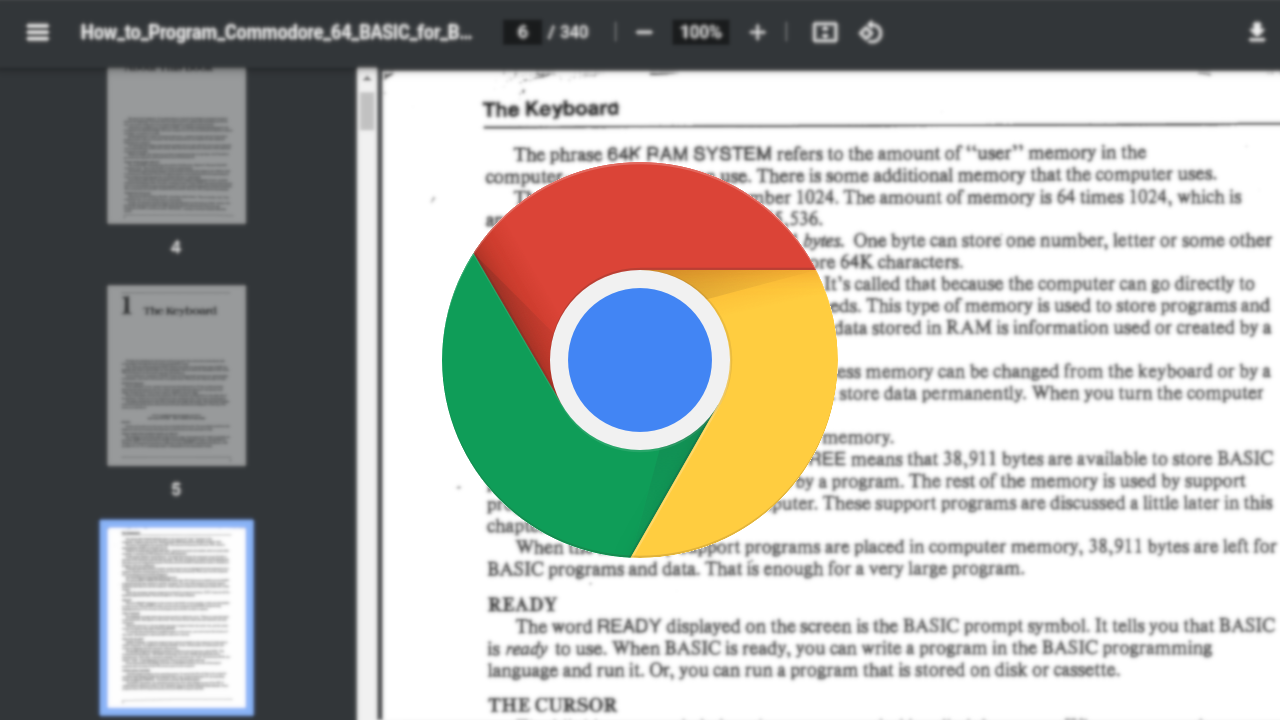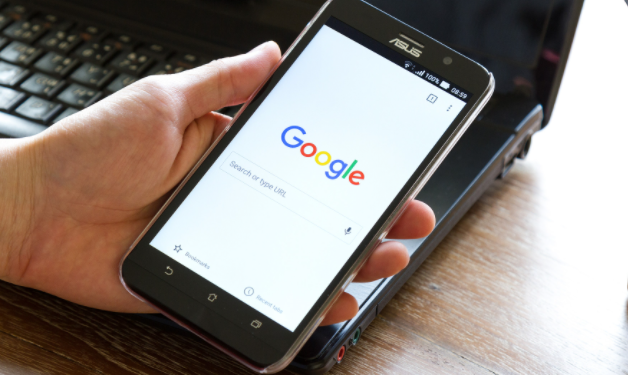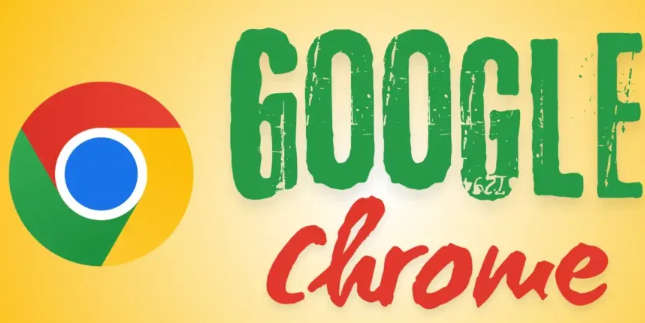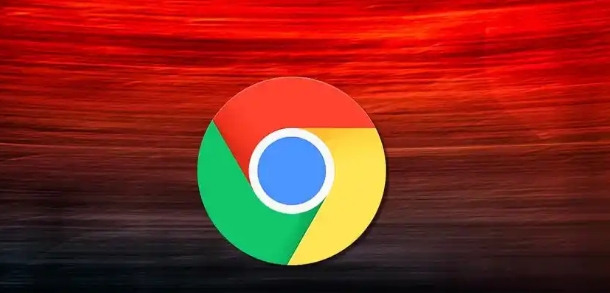教程详情

检查网络连接稳定性。切换不同网络环境测试(如从Wi-Fi转为移动数据),确保设备能正常访问互联网。进入“高级”设置中的“系统”选项,关闭任何已启用的代理服务器配置,排除网络中间件干扰视频流传输。重启路由器可刷新家庭局域网内的IP分配状态。
更新浏览器至最新版本。访问`chrome://settings/help`检测更新可用性,安装新版本后重启设备。若问题持续存在,卸载当前客户端并前往官网下载干净版本重新安装,确保获得最新的解码器支持。
开启JavaScript脚本权限。在地址栏输入`chrome://settings/content`进入内容设置页面,找到“JavaScript”部分并选中允许所有网站运行该功能(推荐)。点击左上角的“刷新”按钮重新载入页面,此操作会更新相应设置使视频播放器恢复正常工作。
清除缓存与Cookie解决临时文件冲突。在“隐私与安全”区域点击“清除浏览数据”,勾选“缓存图像和文件”“Cookie及其他网站数据”后执行清理操作。完成后重启浏览器并重新登录账户触发同步机制更新,消除残留的错误配置影响。
禁用干扰性扩展程序。通过`chrome://extensions/`进入扩展管理界面,逐个禁用非必要工具直至视频播放恢复正常。常见引起冲突的应用包括广告拦截器、脚本管理器等,可尝试替换为兼容性更好的替代方案或暂时完全关闭所有插件进行测试。
重置网络协议栈。关闭计算机或移动设备电源,拔掉调制解调器和无线路由器的电源插头等待约一分钟。先重新连接调制解调器待指示灯稳定后,再插上路由器电源直至所有灯光停止闪烁。开机后重新打开Chrome尝试播放视频,此操作可修复因TCP/IP堆栈异常导致的连接中断问题。
调整硬件加速设置。进入浏览器设置中的“高级”板块,关闭“使用硬件加速模式”选项保存更改。该功能在某些老旧显卡驱动上可能引发渲染错误,导致画面无法正常显示。
通过上述步骤系统化实施网络优化、组件更新与配置重置,能够有效解决Google Chrome视频加载失败黑屏的问题。关键在于分层排查网络障碍、脚本限制与扩展冲突因素,优先采用简单易操作的JavaScript启用方法后再推进复杂诊断流程。